現在のデジタルメディアの世界では、最適な視覚品質を実現するのは人々が常に求めていることです。高解像度が一般的なものになるにつれ、低解像度のコンテンツを現代のニーズに合わせて高画質化するのはますます必要になります。
高画質化について
高画質化とは?
高画質化とは、解像度が低い(720p、480p、360p など)動画や画像を、1080p、4K、更に8Kなどの高解像度を持つメディアにアップグレードするプロセスを指します。これは、さまざまなテクニックを利用して追加のピクセルを推定し、視覚的な鮮明さを高めることによって行われます。
1080pに高画質化するとは?
上記の定義によると、1080pに高画質化するとは、さまざまなテクノロジーを使用して、低解像度のビデオを1080p動画に改善するプロセスであると意味します。
高画質化の難しさ
高画質化によってコンテンツの画面の品質が向上できますが、元のソースには存在しない新しい情報を追加することができないことにご注意ください。つまり、高画質化は画面の解像度や鮮明度を高めることができますが、魔法のように低解像度の画像をもともと1080pの解像度を持つ画像に変換することはできません。
高画質化する方法
一般的に、ビデオを 1080p にアップスケールする方法は 3つあります。
1.ソフトウェアを使う
Adobe Premiere Pro、DaVinci Resolve、MiniTool MovieMakerなどのような動画編集ソフトはビデオヲ高画質化する機能を備えています。これらのツールは、高度なアルゴリズムを利用してピクセルをインテリジェントに追加し、画像の品質を向上させます。でも、上記に述べたように、高画質の画面は元のソース素材に大きく依存します。
2.オンラインの高画質化ツール
動画や画像を無料で 1080p にアップスケールできると主張するオンラインプラットフォームがあります。これらのツールは、クラウドベースの処理を使用してコンテンツを強化します。ただし、プラットフォームで使用されるアルゴリズムと処理能力によって結果が異なる可能性があります。
3.専門的なハードウェアにアップスケールする
高品質化するには、この目的のために特別に設計された専用ハードウェアプロセッサによっても実現できます。ソフトウェアベースの方法と比べると、これらのデバイスは更に高級なアルゴリズムを提供し、優れた結果を生み出す可能性がもっと高いです。
高画質化するためのヒント
以下は、スムーズに1080pにアップスケールしてより良い結果を得るためのヒントです。
1.高品質のソース素材が重要です
アップスケールの成功は、元の素材の品質に大きく依存しているから、ソース素材がすでに大幅に圧縮されていたり、細かい情報が欠けたりするなら、高画質化を行っても満足の結果が得られないかもしれません。
2.実験と比較が必要です。
画質を良くすることを行うときは、さまざまなソフトウェアやツールを試して結果を比較することが重要です。異なる種類の素材にとって、対応する方法を使って、より効果的な結果を得ます。
3.過度な高画質化を避けることにご注意ください。
コンテンツを大幅にアップスケールすると、ピクセル化やアーティファクトが発生する可能性があります。結果をまじめにチェックしながら段階的にアップスケールを行うことが、ディテールの向上と視覚的な整合性のバランスをとることがとても大事なのです。
テクノロジーが進歩するにつれて、高画質化するアルゴリズムが改善され、より正確で説得力のある結果が得られるようになるでしょう。さらに、人工知能と機械学習により、コンテンツを分析し、欠落している細かいことをより効果的に推測することで、アップスケーリングのプロセスがさらに強化されることができます。
動画を1080p に高画質化する方法
次に、ソフトウェアを使用して低解像度のビデオを 1080p にアップスケールする手順を見てみましょう。
720pを1080pにアップスケールする方法
720pのビデオを1080pにアップスケールできますか? はい、できます。MiniTool MovieMaker を試してみてください。プロフェッショナルで使いやすいツールであるMiniTool MovieMakerは、簡単に720pから1080pにアップスケールすることができます。これは720pを1080pにアップスケールする最良の方法です。では、ビデオを 720p から 1080p にアップスケールするには具体的もどうすればよいでしょうか? 以下のガイドをご参照ください。
MiniTool MovieMakerクリックしてダウンロード100%クリーン&セーフ
ステップ1:MiniTool MovieMakerをコンピューターにダウンロードしてインストールし、起動します。
ステップ2:最初のポップアップウィンドウを閉じて、メインインタフェースに入ります。そして、左上にある「import media files」オプションをクリックして、アップスケールしたい720pの動画をアップロードします。
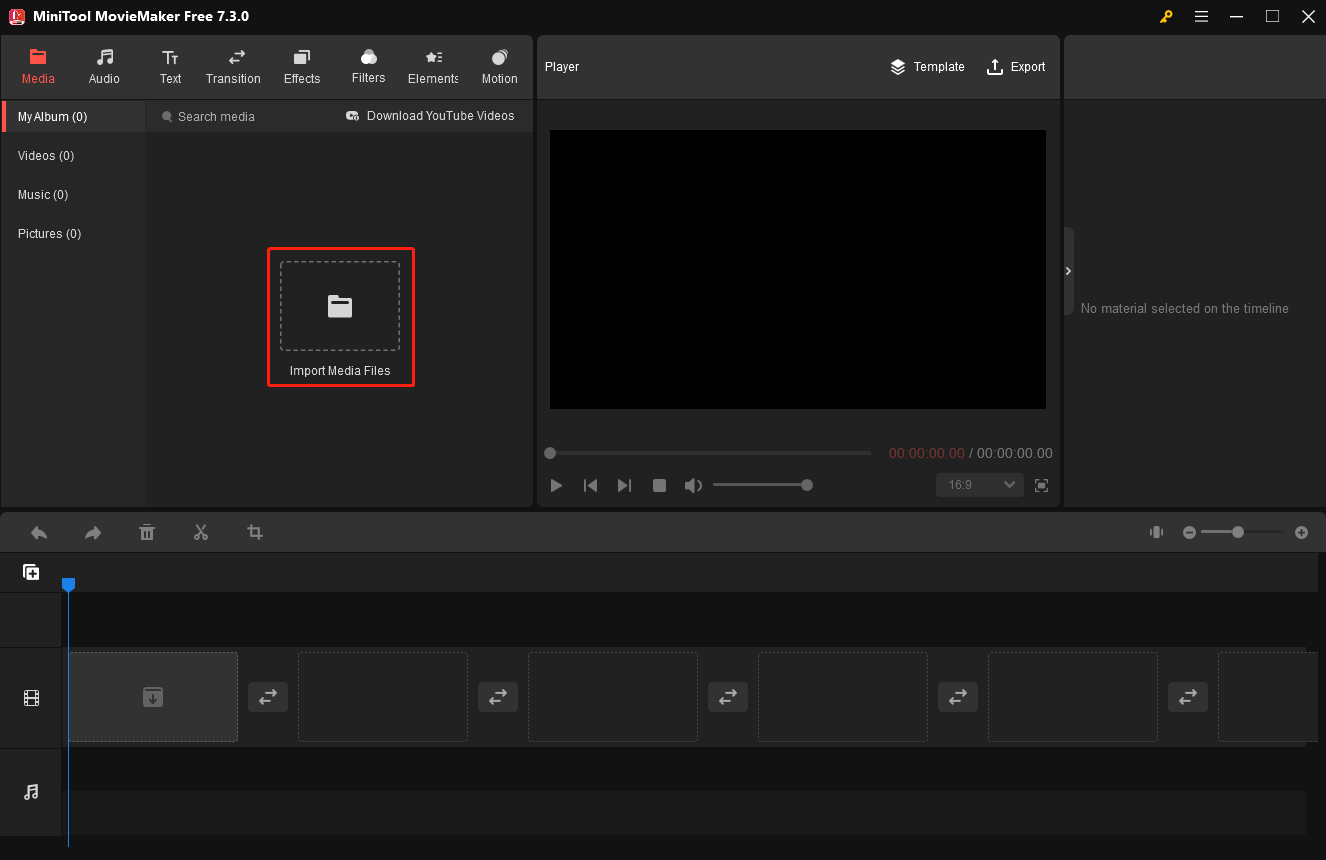
ステップ3:アップロードした動画の「+」アイコンをクリックして、タイムラインに追加します。或いは、ビデオ素材を直接にドラッグアンドドロップします。
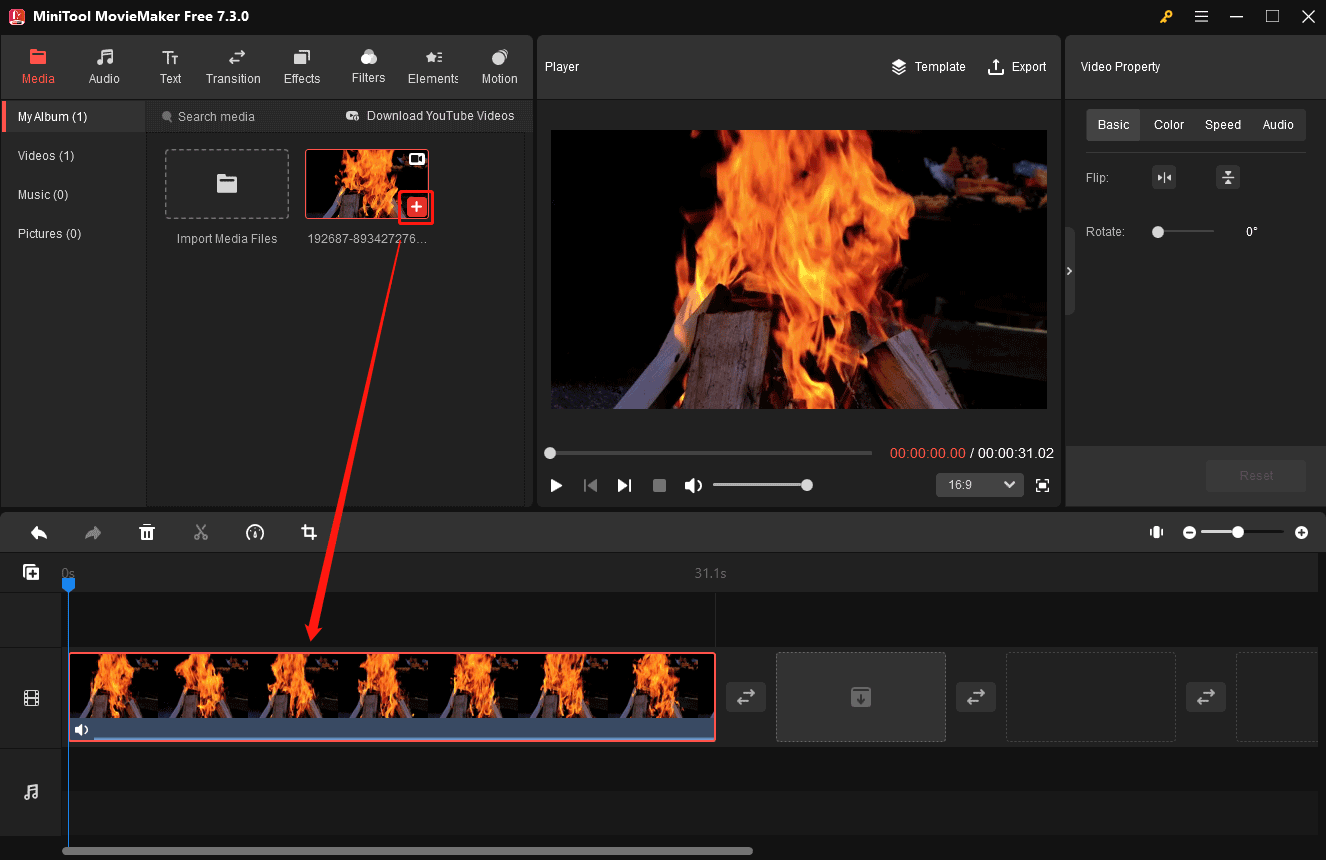
ここで、動画を編集することができます。例えば、いくつかのエフェクト(フィルター、テキスト、モーション、ステッカーなど)を追加したり、コントラスト、彩度、明るさを変更したり、ビデオを回転したり、再生速度を変更したり、逆再生したり、カットやトリミングしたり、画面をクロップしたり、アスペクト比を変更したり、オーディオをフェードインまたはフェードアウトしたり、音量を変更したりするなどのことができます。
ステップ4:右上の「export」オプションをクリックして、ビデオを 1080p として保存します。ビデオの名前、形式、保存場所を変更できるだけでなく、動画のエンコーダー、フレームレート、ビットレートも指定できます。
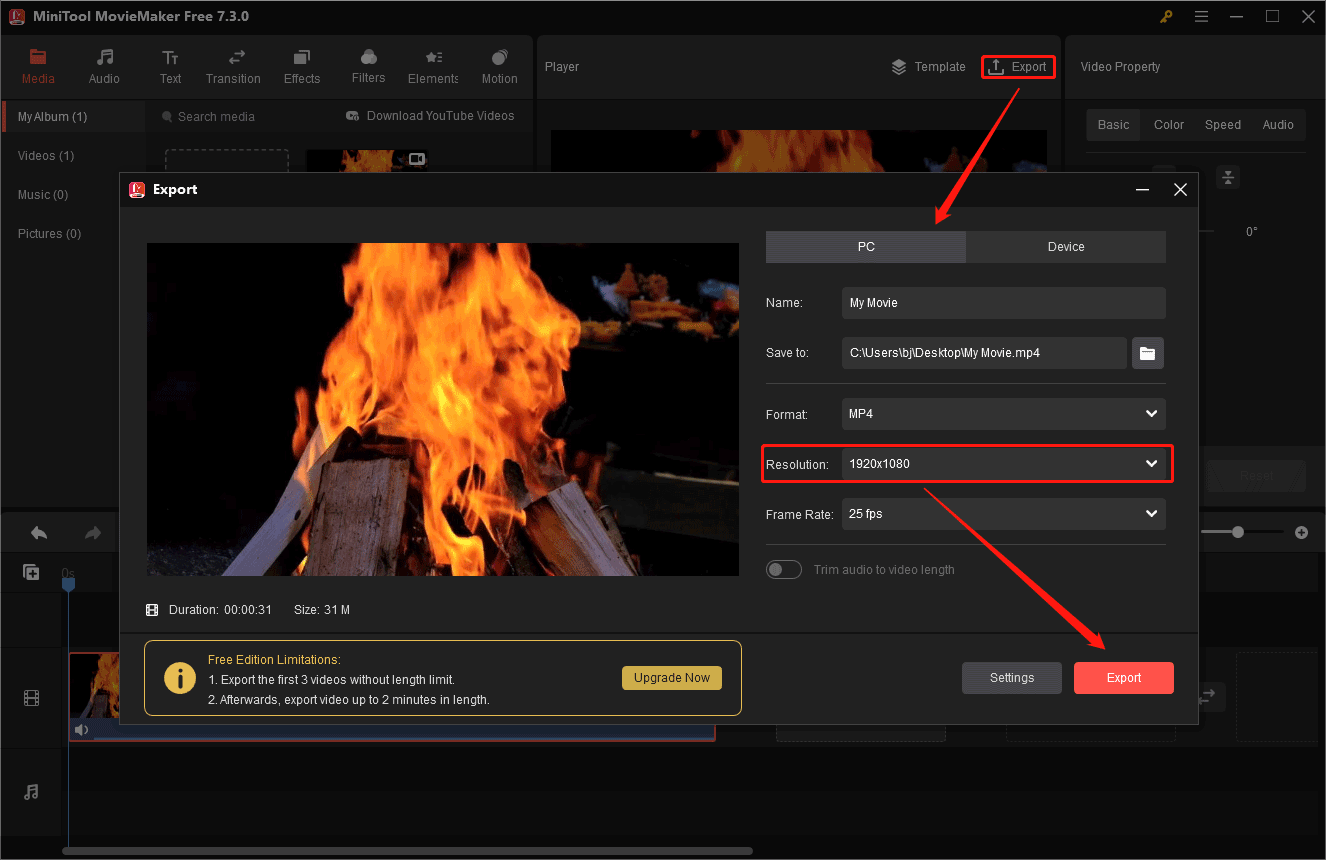
上記のエクスポートウィンドウで「デバイス」タブに移動すると、iPhone、Galaxy Note、他のスマートフォンと互換性のある形式でビデオを保存できます。
ステップ5:「export」ボタンをクリックして、1080pの動画をPCに保存します。
480pを1080pにアップスケールする方法
480pの動画を1080pにアップスケールできますか? もちろんです! 信頼性が高く強力なビデオ/オーディオ形式変換ツールである MiniTool Video Converterを使用すれば、それが可能になります。
MiniTool Video Converterクリックしてダウンロード100%クリーン&セーフ
ステップ1:MiniTool Video Converterをダウンロードしてインストールし、開きます。
ステップ2:メインインタフェースで「ここにファイルを追加またはドラッグして、変更を開始します」をクリックして、480pの動画をインストールします。或いは、直接に480pの動画をここにドラッグします。
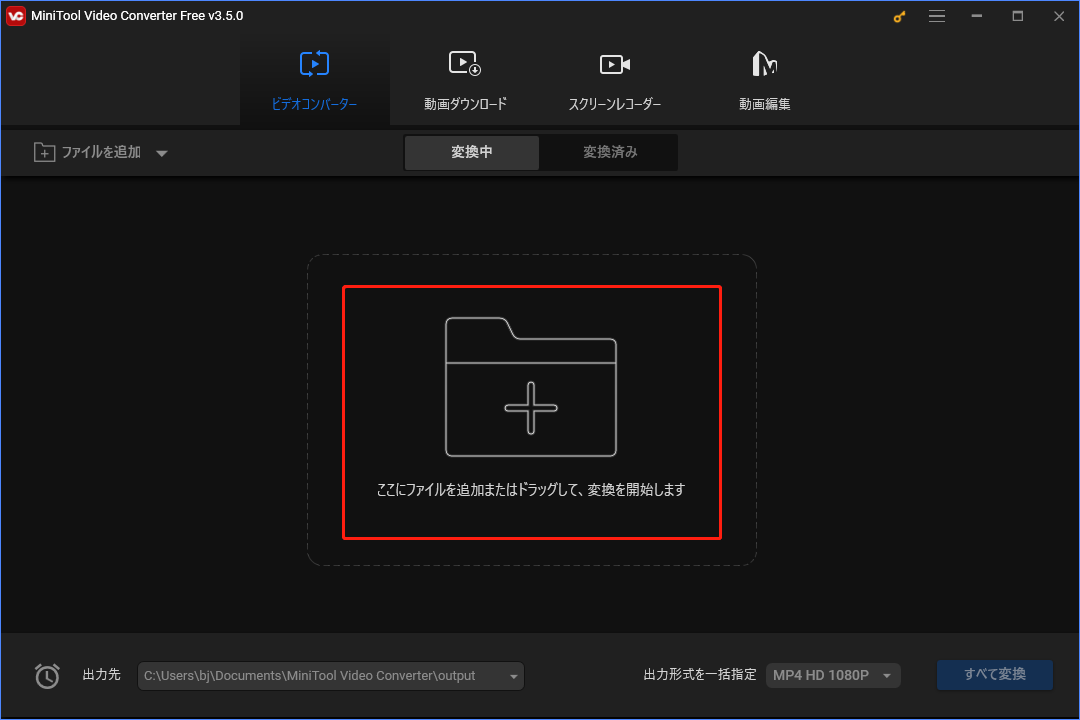
ステップ3:ターゲットの下にある設定アイコンをクリックして、ターゲット動画のパラメータをカスタマイズします。
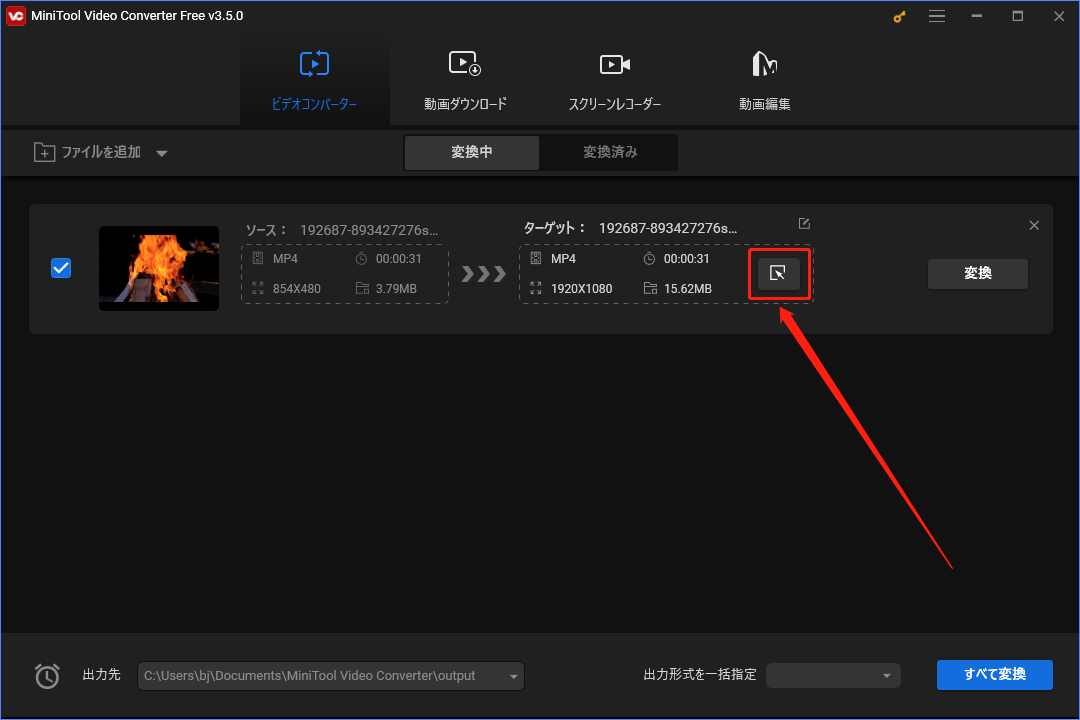
ステップ4:新しいウィンドウで、上部のメニューから「動画」タブに移動し、左側のパネルでビデオ形式を選択し(元の形式を維持できます)、右側のセクションで「HD 1080P」を選択します。対象ビデオのその他の設定を変更する場合は、「1080P」の後ろにある設定アイコンをクリックするか、「カスタムの作成」オプションをクリックします。
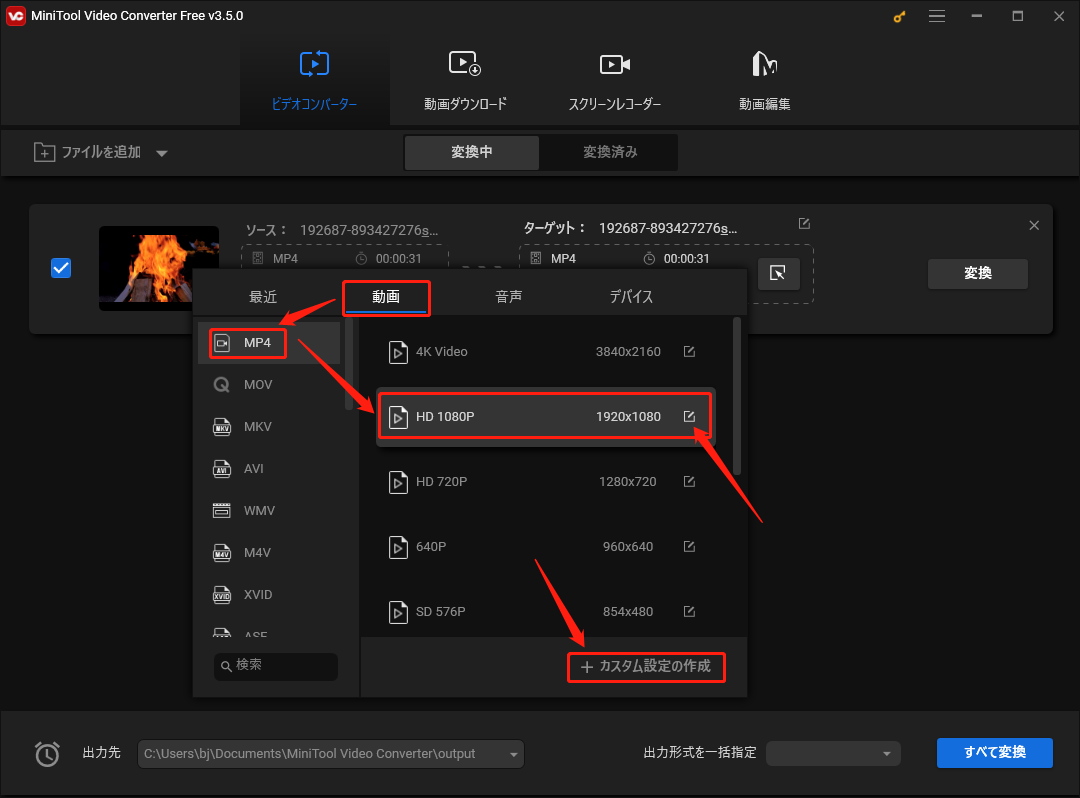
ステップ5:必要な1080p設定を行ったら、「ターゲット」の後ろにある、もっと小さな設定アイコンをクリックして、ファイル名と保存場所をさらに指定できます。最後に、「変換」ボタンをクリックします。
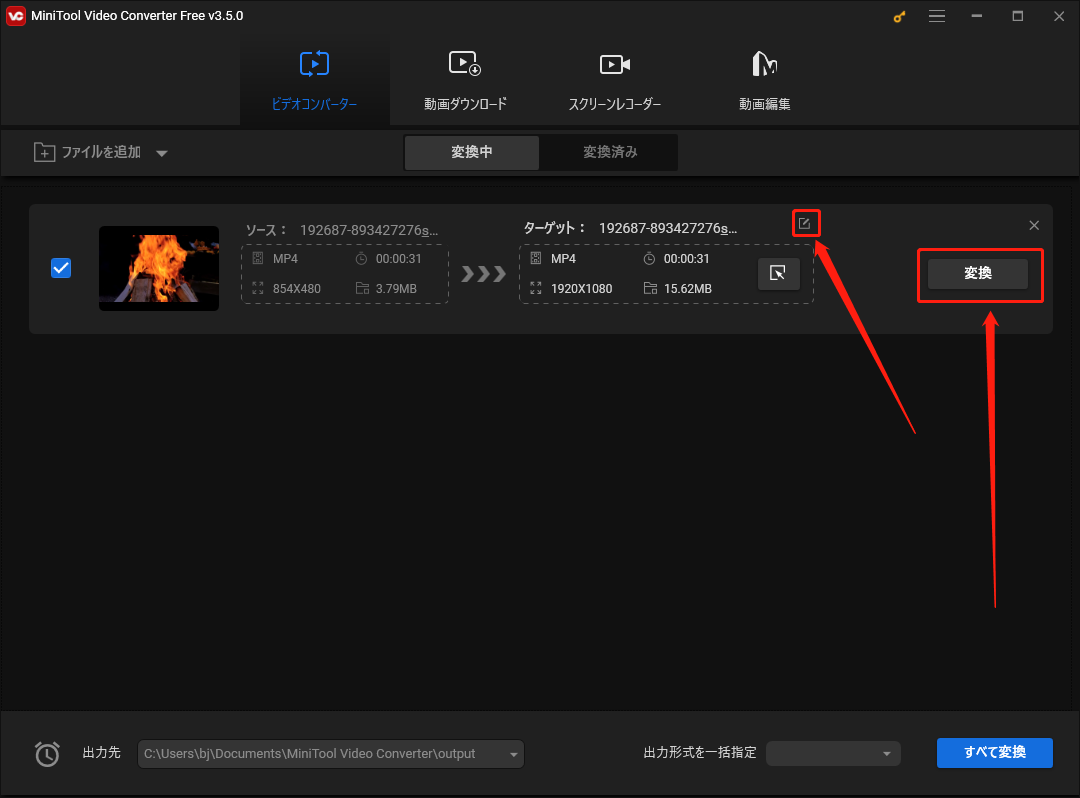
プロセスを完了するまで少々お待ちください。これで、480pの動画を1080p高画質化にします。
結語:視覚の可能性を探す
動画や画像を1080pに高画質化することは、古いコンテンツや解像度の低いコンテンツの視聴体験を向上させるための重要なツールです。高画質化された動画は、もともと高解像度が持つ動画に及ばなくても、視聴者により良い視覚的な体験を提供することができます。テクノロジーの進歩につれて、視覚品質を向上させる可能性が広がるばかりで、デジタルメディア体験も新たな高みに到達することと信じています。


ユーザーコメント :